
| منتدى الأنظمة الآلية في المكتبات ومراكز المعلومات هذا المنتدى خاص بكل ما يتعلق بالانظمة المكتبية الآلية المستخدمة في المكتبات العربية. |
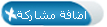 |
|
|
المشاركة13 |
|
المعلومات
مشرف منتديات اليسير
محمد الغول البيانات
العضوية: 16419
تاريخ التسجيل: Mar 2006
الدولة: فلسطيـن
المشاركات: 1,360
بمعدل : 0.21 يومياً
|
4- أوامر التفريغ الأفقي والعمودي
توفر لغة تصميم التركيبات عدة أوامر للتحكم في الفراغات, الأفقي والعمودي ويوضح المثال رقم (1) أهم هذه الأوامر * انظر لمثال في المرفق 5- الثوابت الثابت هو سلسلة محارف محصورة بين محددات ملائمة تقحم كما هي في المخرج ويمكن استعمال الثوابت لعنونة الحقول مثلا, ويمكن تحديد ثلاثة أنواع من الثوابت هي :- أ – الثوابت المشروطة: وتعرف النص الذي سيخرج إذا كان الحقل المقترن موجودا في التسجيلة فقط, وتكون الثوابت المشروطة محصورة بين علامات تنصيص مزدوجة ( " ) *انظر لمثال رقم (2) في المرفق ب – الثوابت المكررة: تعرف كما هو الحال بالنسبة للثوابت المشروطة النص الذي سيخرج إذا كان الحقل أو الحقل الفرعي المقترن موجودا في التسجيلة، غير انه إذا كان الحقل متكررا, يكرر الثابت لكل ورود الحقل, وتكون الثوابت المتكررة محصورة بين خطوط عمودية ( \ ) *انظر لمثال رقم (3) في المرفق ج – الثوابت غير المشروطة: وتعرف النص الذي سيخرج بغض النظر عن وجود بيانات في الحقل وتكون الثوابت غير المشروطة محصورة بين علامات تنصيص مفردة مثال : ( ، الواصفات : ،) ففي المخرج ستظهر ] الواصفات :[ حتى لو لم يكن مدخل واصفات في حقل الواصفات. 6- أمر IF,ELSE يتيح الأمر IF تنفيذ التركيبات الحساسة للسياق, أي التركيبات التي تستطيع النتاج مخرج قد يتفاوت اعتمادا على محتويات التسجيلة التي تصمم تركيباتها. وهو مشفر على النحو التالي: If condition then format-1 else format-2 fi والتعبير الثاني format-2 اختياري ومن الممكن حذفه إما الكلمات المفتاحية Then, fi, if فهي أساسية والمثال التالي يوضح ذلك: لنفترض أن حقل المؤلف 10 , وحقل هيئة التأليف 20 ونريد تركيبة يكون فيها احد الحقلين رأسا فتكون صياغة العبارة على الشكل التالي : If p(v20) then v20 else v10 fi 7- مميزات التركيبة في CDS-ISIS, WINDOWS تتوفر في نظام CDS-ISIS, WINDOWS وعلى خلاف DOS CDS-ISIS أوامر تحكم أكثر من حيث الشكل والجوهر والدقة ومن أهم المميزات ما يلي:- أ- نوعية الخط: حيث يتم تحديد نوعية الخط في بداية التركيبة , فإذا أردنا تحديد خط ROMAN TIMES NEW نكتب في بداية التركيبة الأمر كالتالي:- Fonts((ROMAN, TIMES NEW ROMAN) , (Swiss, Arial)) حيث يتم التعبير عن القوس الأول بالرقم (0) والقوس الثاني بالرقم (1) وهكذا.., و نستخدم الحرف (F) قبل الرقم للدلالة على الأمرFONT وإذا ترك الحقل بدون تحديد يقوم النظام بوضعه افتراضيا مثال:V10/F0,V20 وذلك يعني أن الحقل 10 سيحدده النظام افتراضيا والحقل20 يتحدد بالخط (0) الدال على القوس الأول ب – لون الخط يتم تحديد لون الخط من خلال أمر "C1" + رقم اللون مثال لتحديد العنوان بالأحمر القاتم تختار الأمر C11,v200 مع ضرورة الانتباه لوضع الأقواس اللازمة لتحديد الحقل المراد تلوينه وفيما يلي جدول بألوان الخط الأساسية ورقمها لون الخط ورقمه اسود 0 افتراضي احمر قاتم 1 اخضر 2 اخضر زيتوني 3 ازرق فاتح 4 ارجواني 5 ازرق داكن 6 رمادي 7 ج- حجم الخط لتحديد حجم الخط اكتب الأمر (fs) متبوعة برقم حجم الخط وذلك بعد كتابة رقم الحقل متبوعا بشرطة (/) مائلة مثال:- V10/fs30, v20/fs, v30 د- الخط, الغامق /المائل/تحته خط لتشكيل الخطوط بالطريقة أعلاه نستخدم الأوامر التالية بين أقواس متعرجة " {} " B BOLD للخط الغامق I ITALIC للخط المائل UL UNDER LINE تحته خط والمثال التالي يوضح صياغة الأمر:- {B,V10}/V20/{I,V30 "-" ,V31} هـ - الفقرات: 1- الفراغات: الامر M لتحديد نقطة البداية من الهامش ووحدة القياس هي تويبس TWIPS حيث يبدأ السطر من الهامش الذي يتم تحديده مثل :V30/M(144),V26 وقد تم ذكر أمثلة سابقة حول هذا الأمر. 2- الجدولة: TABULATION وتختصر بالأمر (TAB)وتستخدم في تحديد مسافة منتظمة لشكل العرض مهما بلغ طول أو قصر الثابت ويتم من خلال كتابة TAB + عدد توبيس بين قوسين مثال : (V100^A,tab(200),V100^B/)/' الاسم الشخصي'/(200)'TABاسم العائلة',) 3- التوسيط CENTER: لتوسيط النص يستخدم الأمر " qcc " مثال : qc,v26,v30 v26,qc,v30 v26,v30,qc ولجعل الفقرة محددة ضع الأمر مع الحقول في أقواس متعرجة مثال: {qc,v70/v24}/v26 4- الصياغةJUSTIFY: والأمر الخاص به هو " qj" ويقوم بترتيب النص بين الهامش الأيمن والهامش الأيسر 5- التحديدBOX: ويستخدم غالبا في تحديد مربعات في التركيبة لتلوين الخلفية بهدف التمييز أو الديكور وغيرها والأمر الخاص به هو "BOX" متبوعا برقم اللون مثال: BOX(2) 6- صفحة جديدةNEW PAGE : ويستخدم هذا الأمر عند الطباعة طباعة بطباعة تسجيلة واحدة في كل صفحة والأمر الخاص به "np" ويفيد في طباعة رسائل المتابعات ملاحظة// ان شاء الله في اقرب وقتت ممكن نبدأ بإدخال البيانات 
|

|
|
|
المشاركة14 |
|
المعلومات
مشرف منتديات اليسير
محمد الغول البيانات
العضوية: 16419
تاريخ التسجيل: Mar 2006
الدولة: فلسطيـن
المشاركات: 1,360
بمعدل : 0.21 يومياً
|
إدخال البيانات:
كيف تتم عملية إدخال بيانات التسجيلات الببليوغرافية الجديدة في نظام WINISIS؟ للإجابة على هذا السؤال نتوجه إلى شريط القوائم ونختار أيقونة ]إدخال[ ثم ننقر عليها نقرة واحدة فتسدل قائمة تتكون من مجموعة خيارات, انقر على خيار ]إدخال بيانات[ نقرة واحدة؛ فتظهر لك شاشة تحمل اسم]إدخال بيانات[ وألان نتعرف على هذه الشاشة ومكوناتها ووظائفها نبدأ من الشريط الأول في أعلى الشاشة, وفي وسط الشريط نقرأ]إدخال بيانات[ أسفل الشريط نقرأ على اليمين ]خيارات[ وهي داخل مستطيل وبالنقر على سهم خيارات مرة واحدة ستسدل قائمة تحتوي على عدة خيارات هذه الخيارات متوفرة في معظم برامج WINDOWS ويسهل استخدامها فمن خلال النقر على أي خيار ستتحقق النتيجة فورا وصندوق الحفظ قد مر سابقا وكذلك الأسهم فمن خلال التأشير على سهم يظهر لك وظيفة ومهمته, ومن خلال التدريب و الممارسة يمكنك التمكن من إتقان العمل على هذه الوظائف جميعا. لكن من المهم أن نقوم بالتطبيق العملي في إدخال تسجيلة في قاعدة البيانات BOOK و ذلك من خلال خيارات ]إنشاء تسجيلة جديدة[ فبالنقر عليها مرة واحدة تفتح لك شاشة فارغة لتعبئة بيانات التسجيلة ولكن قبل تعبئة بيانات الحقول ينبغي عليك أن تلتزم بطريقة الإدخال التي تحددها قواعد الفهرسة الانجلوامريكية وتظهر رسالة النجدة المعدة مسبقا. لندخل معا كتاب بعنوان: تنمية مجموعات المكتبة: التزويد / تأليف الدكتور ربحي مصطفى عليان ويسرى أبو عجمية.- عمان: دار صفاء للنشر والتوزيع, 2000 نبدأ في حقل المؤلف يدخل كما يلي: حقل المؤلف : ^عليان^ربحي مصطفى مكان النشر والناشر : ^عمان^دار صفاء للنشر والتوزيع تاريخ النشر : 2000 بعد إدخال الاسم السابق اضغط [ENTER] لاحظ انه يوجد مؤلف مشارك ولو نظرت على جانب حقل المؤلف وجدت علامة في أيقونه وهذه الأيقونة مهمتها أن تفتح المجال لإدخال حقل متكرر وحقل المؤلف متكرر فكلما أردت أن تدخل صاحب مسؤولية جديد ما عليك إلا النقر على العلامة السابقة. وهكذا تستطيع إدخال بقية الحقول وبالضغط على[ENTER] تنتقل من حقل إلى حقل حتى نهاية التسجيلة ثم قم بالضغط على]حفظ[ وبذلك تكون حفظت التسجيلة. ملاحظة// ان شاء الله في اقرب وقت ممكن نقوم بعملية البحث داخل الرنامج 
|

|
|
|
المشاركة15 |
|
المعلومات
مكتبي جديد
البيانات
العضوية: 7080
تاريخ التسجيل: Mar 2004
الدولة: قطــر
المشاركات: 5
بمعدل : 0.00 يومياً
|
اشكرك على هذه الجهود
واتمنى ان تساعدني في ايجاد معلومات عن نظام الكسندرينا او الكساندريا وهذا يستخدم في امريكا ولم اجد معلومات عن نشاتة وكيفية العمل بة انا نزلتة من موقع http://www.goalexandria.com |

|
|
|
المشاركة16 |
|
المعلومات
مشرف منتديات اليسير
محمد الغول البيانات
العضوية: 16419
تاريخ التسجيل: Mar 2006
الدولة: فلسطيـن
المشاركات: 1,360
بمعدل : 0.21 يومياً
|
البحث قبل البدء في أساليب البحث يجب الإشارة إلى ما يلي :- يجب التساؤل عن ماذا نريد أن نبحث ؟ هل لموضوع واضح ومحدد لدينا ؟ إذن يجب صياغة الموضوع في كلمات أو جملة قصيرة أو جملتين إذا تطلب الأمر ذلك. - بعد التأكد من أن الموضوع واضح وحدد يجب تحديد مصطلحات البحث أو الكلمات المفتاحية التي تمثل الموضوع. - ما هي علاقة مصطلحات البحث بالنسبة لقاعدة البيانات هل تعبر بشكل مناسب عن الموضوع أم هي اعم أو أضيق من البحث المطلوب. - دقة كتابة الكلمة أو المصطلح من حيث الإملاء أو أسلوب الكتابة مثل مسؤول أم مسئول. - وبالترافق مع الخطوات السابقة ما هي قدرتنا على صياغة استراتيجية البحث وهل لدينا المعرفة الكافية لمصطلحات البحث القابلة للاستعمال في قاعدة البيانات لذلك وإضافة لما سيرد شرحه يجب الإلمام بقاموس مصطلحات البحث المتوفر لقاعدة البيانات التي نبحث فيها وبالقواعد المتبعة في التكشيف. أولا : خطوات البحث : بداية أود الإشارة إلى أن الطريقة المثلى للبحث هي من خلال الملف المقلوب. لذلك وقبل البدء في عملية البحث يجب التأكد انه تم تحديث أي تسجيلة تم إضافتها أو تعديلها. للبحث بعد تحديد القاعدة المراد البحث فيها اختر بحث من شريط الأدوات تظهر قائمة فيها :- أ- البحث الموجه guided search بالنظر إلى شاشة البحث الموجه نلاحظ وجود إمكانية البحث بحقل أو اثنين وحتى أربعة حقول معا يتم اختيارهم بالنقر على زر القائمة وعن طريق الربط بينهم بعوامل البحث المنطقية المبينة على يمين الشاشة (and,not,or) والتي سنأتي على ذكرها لاحقا , اكتب الكلمات والمصطلحات التي تريد , اربط بينها بعوامل الربط ثم انقر زر تنفيذ عندها يتم عرض المعلومات عن البحث هي : - رقم البحث: ويبين عدد مرات البحث من لحظة فتح قاعدة البيانات ورقم البحث في الشاشة. - عدد الإصابات: ويبين عدد التسجيلات التي وردت فيها المصطلحات أو الكلمات المبحوث عنها. - مصطلح البحث : يقوم النظام بشكل أوتوماتيكي بصياغة البحث في هذا المربع من اجل توضيح سير عملية البحث. من اجل عرض البيانات انقر على زر عرض ليتم عرض أرقام التسجيلات أو أي مدخل تختاره من قائمة الحقول في أعلى الشاشة في الجهة اليسرى , انقر على رقم التسجيلة التي ترغب بمشاهدة بياناتها ليتم عرض بيانات التنسجيلة في الجهة اليمين من الشاشة. ب- البحث المتقدم Expert search تتيح شاشة البحث المتقدم البحث عن أي كلمة أو مصطلح بغض النظر عن الحقول إلا إذا رغبت في تحديد الحقل من خلال البحث الحر والذي سنأتي على ذكره لاحقا , بمكانك إدخال الكلمة في مربع تعبير البحث وإذا أردت إدخال أكثر من كلمة فيجب هنا اختيار عامل البحث المنطقي المناسب بين الكلمات أو المصطلحات لتحيد العلاقة بين المصطلحات ثم انقر تنفيذ ثم عرض وقد شرحنا كيفية التعامل مع عرض التسجيلات , ولاستخدام بحث سابق بامكاننا الاستفادة من مربع تاريخ البحث حيث يسرد النظام جميع الأبحاث السابقة من لحظة فتح القاعدة البيانات تنازليا من الجديد فالأقدم والمكان استعادته من خلال التاشير عليه فينتقل رقم البحث ملاصقا لإشارة السلم"#" إلى مربع تعبير البحث عندئذ انقر تنفيذ وهناك طريق أخرى وهي النقر مرتين على نتائج البحث في مربع تاريخ البحث search history. ج- حفظ البحث للقيام بعملية حفظ البحث وبعد تنفيذ البحث توجه إلى شريط الأدوات انقر بحث حفظ البحث , يظهر مربع تاريخ البحث ويتكون من مجموعات بحث سابقة انقر مرتين على البحث الذي تريد حفظه , يظهر مربع حوار بعنوان حفظ البحث ادخل اسم الملف الذي يتكون من الامتدادwsv وحدد الحاوية التي تريد الحفظ فيها ثم انقر موافق. د- مناداة البحث المحفوظ لمناداة بحث سابق اختر بحث من شريط الأدوات انقر على مناداة البحث المحفوظ فيظهر نفس مربع الحوار السابق. انقر على الملف الذي حفظته سابقا فتظهر التسجيلات فورا. هـ - التسجيلات المؤشرة بعد إجراء عملية البحث ربما لا تحتاج لكل التسجيلات المسترجعة لذلك بامكاننا التأشير على التسجيلات من خلال إشارة "+" الموجودة على يمين نتائج البحث بعد العرض ومن ثم حصر التسجيلات المؤشرة من خلال وظيفة التسجيلات المؤشرة والتي يمكن الوصول إليها من قائمة تصفح من شريط الأدوات وتفيد هذه الوظيفة أيضا في طباعة التسجيلات المؤشرة فقط. ثانيا: عرض القاموس Dictionary display يرتب قاموس المصطلحات الكلمات هجائيا ومقابل كل كلمة عدد ورودات المصطلح في التسجيلات ولا يمكن أن نجد في القاموس عنوان كامل لأنه تم إدخال العنوان في جدول اختيار الحقول على أساس استخراج العنوان كلمة كلمة وفق تقنية رقم(4) لذلك يجب معرفة وتفهم تقنيات جدول اختيار الحقول حتى نتفهم عمل القاموس والبحث وللتحرك داخل القاموس من صفحة لأخرى استخدم الأسهم المتجهة يمينا ويسارا ويوجد في أعلى القاموس مربعين الأول لتحديد الحقل المراد محتوياته والمربع الثاني لكتابة الكلمة أو أول حرف من الكلمة التي تريد البحث فيها حيث تظهر كل الكلمات التي تبدأ بالحرف الذي تمت كتابته وللبحث في القاموس حدد الكلمة التي تريد البحث عنها ثم اسحبها إلى شاشة البحث المتقدم ثم أفلتها في المربع تعبير البحث في ثم انقر زر تنفيذ , طريقة أخرى حدد المصطلح الذي تريد البحث عنه وانقر عليه مرتين فينتقل المصطلح مباشرة إلى مربع تعبير البحث في شاشة البحث المتقدم . ثالثا : البترTruncation البتر هو كتابة كلمة أو جزء من كلمة وإضافة إشارة $ إليها لتقوم بمهام استكمال الجذر بحرف أو كلمة أو مجموعة كلمات يشكل الجذر العامل المشترك بينهم مثال: للبحث في مجموع الصناعات نكتب:0- صناعة$ فيكون المخرج كما يلي:- صناعة الأدوية صناعة الأخشاب صناعة الجلود مثال أخر جزء الكلمة لو رغبنا في البحث في كل المصطلحات التي تتعلق بفلسطين والفلسطينيون نصيغ البحث كما يلي:- فلسط$ فيكون المخرج كما يلي:- فلسطين فلسطينيات فلسطينيون فلسطينيو 48 ملاحظة// إن شاء الله في اقرب وقت ممكن نستكمل معا عملية البحث 
|

|
|
|
المشاركة17 |
|
المعلومات
مشرف منتديات اليسير
محمد الغول البيانات
العضوية: 16419
تاريخ التسجيل: Mar 2006
الدولة: فلسطيـن
المشاركات: 1,360
بمعدل : 0.21 يومياً
|
رابعاً : عوامل البحث :
1- عوامل البحث المنطقية أ –Or – أو: ويرمز لها بعلامة الجمع (+) وتستعمل لتوسيع مجال البحث , فهي تزيد بصورة عامة عدد الصوائب إذ أن النتيجة المنطقية بين صنفين عي الصنف الذي نحصل عليه بدمج الصنفين مثال : المحافظات الشمالية + الضفة الغربية. ب –And – و : ويرمز لها أيضا بعلامة النجمة (*) وهي تشترط الورود المشترك للكلمات أو المصطلحات , وتهدف إلى تضيق البحث, وهي عامل التقاطع بين الأصناف التي لا تحتوي إلا على العناصر المشتركة فإذا أردنا مثلا البحث في موضوع الزراعة في فلسطين تكون الصيغة كما يلي : الزراعة * فلسطين ج- Not – ليس : ويرمز إليها بالإشارة (^) عن طريق الضغط على shift+6 وهي عامل استثناء الصنف والنتيجة هي احتواء عنصر الصنف الأول بدون وجود الصنف الثاني في نفس الوقت , فمثلا عندما يريد احد الباحثين البحث في التعليم الإعدادي والثانوي والعالي فبامكانه صياغة البحث كما يلي : - التعليم ^الابتدائي بمعنى انه يريد البحث في أي الموضوعات عن التعليم باستثناء التعليم الابتدائي. 2- عوامل البحث على مستوى الحقل : - (G)(م) : وتستخدم للبحث عن مصطلحات موجودة في نفس الحقل ولكن ليس بالضرورة متجاورات مثال : مكتبات (م) الأطفال - (F)(ح) : وتستخدم للبحث عن مصطلحات موجودة في نفس الحقل أو نفس الحقل المكرر مثال : مكتبات (ح) الأطفال 3- استخدام النقطة (.) للبحث على مستوى متجاور : - تستخدم نقطة واحدة للبحث عن المصطلحات بشرط أن تكون متجاورة مثال : ا . ب - تستخدم نقطتان للبحث عن المصطلحات بشرط أن تكون كلمة واحدة على الأكثر بينهما مثال: ا .. ب - تستخدم ثلاث نقاط للبحث عن المصطلحات بشرط أن تكون كلمتان على الأكثر بينهما مثال: ا ... ب مع ملاحظة أن تكون النقاط مسبوقة بفراغ ومتبوعة بفراغ خامساً : بناء جمل تعبيرات البحث: تستطيع صياغة تعبيرات بحث معقدة بدمج مصطلحي بحث أو أكثر من عوامل البحث المذكورة أعلاه. مثال : الزراعة + تربية الحيوانات * فلسطين وذلك للبحث عن موضوع الزراعة أو تربية الحيوانات في فلسطين وبالامكان استخدام الأقواس لتغير ترتيب التقييم. مثال : (الزراعة + تربية الحيوانات ) * فلسطين ومن الممكن استخدام أكثر من قوسين في صياغة البحث مثال : (الزراعة + تربية الحيوانات) * (فلسطين + محافظات غزة) سادساً: البحث بالنص الحر Free Text Searching البحث بالنص الحر ماح فقط في شاشة البحث المتقدم Expert search وتتيح هذه التقنية تحديد متطلبات البحث عن الحقول التي لم تقلب في الملف المقلوب. يتم صياغة البحث بالبدء بالتعبير البولي (؟) علامة الاستفهام حيث يتعرف عليها النظام كبحث حر حيث يقوم بالبحث في كل قاعدة البيانات تسجيلة تسجيلة لإيجاد الكلمة أو المصطلح المحدد ويعرف هذا البحث بالبحث التسلسلي Serial searching لأنه يقوم كما ذكرنا بالبحث في قاعدة تسجيلة تلو الأخرى والأمثلة التالية توضح صياغات البحث:- للبحث في الواصفات عن فلسطين نصيغ البحث كما يلي:- 'فلطين':? V200 للبحث عن فلسطين في كل الحقول نصيغ البحث كما يلي:- 'فلسطين':V0؟ كذلك يسمح البحث الحرباضافة قيم عددية في البحث باستخدام الأمر(Val) مثال : 1999<(ج^v440) and Val'فلسطين':v620 ؟ وتعني صياغة البحث هذه إننا نريد موضوع عن فلسطين بشرط أن يكون تاريخ النشر اكبر من 1999 ولاحظ هنا إشارة ">" وبامكاننا استخدام إشارة "<"لتاريخ نشر اقل من 1999 أو إشارة "=" لتاريخ يساوي بالضبط 1999 سابعاُ : الحقول المدخلة والغير مدخلة Present\Absent يتيح النظام ولاستخدامات متعددة التعرف على الحقول التي تم تعبئتها بالبيانات والحقول التي تركت فارغة منها وذلك للتدقيق أو الإحصاء أو غيرها من الاستخدامات وذلك من خلال الأمر (p) الذي يشير للحقول المدخلة ويكتب بعد إشارة الاستفهام ومتبوعا برقم الحقل بين قوسين وكذلك بالنسبة للأمر (a) والذي يفيد للتعرف على الحقول الفارغة. مثال : (v480)?p ?a(v480) حيث المثال الأول يشير لحقول السلسة المليئة والمثال الثاني لعدد حقول السلسة الفارغة وتفيد في معرفة حجم كتب السلاسل بالنسبة لعدد المكتبة. وهناك العديد من صيغ البحث المركبة والمعقدة لعمل التقارير ألازمة وهي تصاغ عن طريق الدمج بين مجموعة صيغ مما سبق أعلاه حيث تتطلب ممارسة من قبل المستخدم. إن شاء الله في اقرب وقت ممكن ندخل على استيراد وتصدير وحفظ قاعدة البيانات 
|

|
|
|
المشاركة18 |
|
المعلومات
مشرف منتديات اليسير
محمد الغول البيانات
العضوية: 16419
تاريخ التسجيل: Mar 2006
الدولة: فلسطيـن
المشاركات: 1,360
بمعدل : 0.21 يومياً
|
استيراد وتصدير
تسمح الوظائف في نظامcds-isis بنسخ كل أو بعض التسجيلات في قاعدة البيانات على القرص الصلب أو القرص المرن أو على الشبكة , وكذلك من الممكن إرسال الملف بالبريد الالكتروني كمرفق لإرساله لمستخدم أخر ويسمح كذلك باستيراد بيانات من مكان أخر. كذلك يتيح خيار التصدير أجراء بعض التغييرات على تصميم حقول التسجيلة لقاعدة البيانات وثم استعمال وظيفة الاستيراد لخزن الحقول معادة التصميم في قاعدة البيانات الأصلية أو غيرها. أولا: التصديرExporting: قبل البدء في عملية التصدير يجب معرفة إن كنت تريد تصدير كامل البيانات أو جزء منها مع تحديد أول رقم في الملف الرئيسي وآخر رقم أو تريد تصدير نتائج بحث أو تسجيلات مؤشرة , ولتصدير قاعدة بيانات اتبع الخطوات التالية: قاعدة البيانات ـ تصدير بالنقر على تصدير يظهر لك مربع حوار بعنوان "اسم ملف ايزو المخرج" حيث يطلب منك النظام كتابة اسم الملف على أن تحتفظ بنفس الامتداد ISO للملف ويمكن كذلك اختيار ملف تم تصديره سابقا من خلال اختياره من يسار المربع على أن تكون حذرا من أن ملف ايزو هو لنفس القاعدة التي تريد التعامل معها , لاحظ انه بامكانك اختيار الحاوية التي تريد التخزين فيها من مربع الحاويات . عند الانتهاء انقر موافق تظهر لك شاشة التصدير. عادة ما يتم استخدام وظائف المدى والتصدير فقط بعد تحديد اسم الملف ويقوم النظام بشكل افتراضي بالتعامل مع الوظائف الأخرى إلا في حالات خاصة , وللتعرف على مجمل الوظائف يمكن توضيحها كما يلي: 1- اسم ملف ايزو المخرج: وعادة ما يقوم النظام بنقل اسم الملف بشكل أوتوماتيكي حيث يتكون من اسم الملف والامتداد ISO مدرجين تحت مجلد WORK الذي يخصصه النظام لهذا الغرض. 2- فاصل حقل: إذا ترك هذا الحقل فارغا يقوم النظام بوضع فراغات بشكل افتراضي وفق المواصفة الدولية ISO 2709 إما إذا أردت التصدير إلى DOS,CDS-ISIS فيجب وضع إشارة السلم # 3- فاصل التسجيلة: انظر فاصل الحقل مع اختلاف في عدد المحارف ASCII يحدد النظام 30 محرف لفاصل الحقل و 29 محرف لفاصل التسجيلة. 4- مدى التسجيلات: اكتب هنا أول رمر وآخر رمر تريد تصديره أو ترك الحقول فارغة في حال تصدير كل القاعدة او في حال وجود ملف محفوظ. 5- نتائج البحث: في حال وجود بحث واختيار تصدير البحث من الشاشة الرئيسية تحت مربع خيارات وتحديدي اسم الملف من مربع الحوار"اسم ملف ايزو المخرج" ترى بان وظيفة نتائج البحث في شاشة التصدير مؤشرة بشكل آلي. 6- تسجيلات مؤشرة: خاص بتصدير التسجيلات المؤشرة بعد إجراء عملية البحث أو التصفح. 7- إعادة تصميم الحقولFST: اترك الحقل فارغا إلا في حالة إعادة تصميم جدول اختيار الحقول فعليك كتابة اسم الجدول بعد تصميم جدول جديد (راجع تصميم جداول اختيار الحقول). 8- إعادة ترقيم التسجيلات من رمر: إعادة ترقيم تسجيلات المخرج ابتداء من أي قيمة تختارها والتي تدخلها هنا وإذا تركت هذا الحقل خاليا تحتفظ تسجيلات المخرج برمراتها الأصلية ولا يؤثر هذا الخيار إلا على ملف مخرج ISO بينما تبقى التسجيلات في قاعدة البيانات بدون تغيير ولاحظ أن هذا الخيار لا يكون فعالا إلا إذا كنت تصدر رمر كحقل في ملف المخرج , وفي الغالب يتم ترك هذا الحقل فارغا. 9- الحقل المخرج الذي يحتوي على رمر: لتصدير رقم الملف الرئيسي كحقل في الملف المخرج وذلك بتخصيص حقل مخرج. ذلك لان رقم الملف الرئيسي هنا لا يوجد له مميز (تاج) كحقل فعلي وهو غير معرف في قاعدة البيانات ويمكن تصدير رقم الملف الرئيسي كحقل لإعادة تشكيل جدول اختيار الحقول. 10- مسار ملف التحويل/GEZMO: اترك هذا الملف فارغا حيث نادرا ما يستخدم وبالتحديد لنقل البيانات من الحواسب الصغيرة إلى الحواسب الكبيرة أو من بيئة برمجية مختلفة حيث يقوم بتحويل البيانات من رموز مشفرة إلى لغة مفهومة. ثانياً : شاشة الاستيرادImporting للدخول إلى شاشة الاستيراد انقر قاعدة بيانات ومن ثم الاستيراد يظهر مربع حوار بعنوان "اسم ملف ايزو المدخل" وهو يشبه بالضبط مربع حوار ايزو المخرج أعلاه والخاص بالتصدير. انقر مرتين على الملف الذي تريد استيراده أو بالتأشير عليه ثم النقر على زر موافق , فتظهر شاشة الاستيراد. وللتعرف على شاشة الاستيراد انظر الوظائف التالية: 1- اسم ملف ايزو المدخل: ادخل اسم الملف والامتداد ISO ولاحظ إن النظام قد قام بوضعه بشكل اتوماتيكي لأنه تم اختياره مسبقا من مربع حوار"اسم ملف ايزو المدخل" في الخطوة السابقة. 2- أول رمر للإدخال: ادخل الرقم الذي ستبدأ عنده استيراد الملفات او اتركه فارغا إذا أردت استيراد شامل . 3- رقم الحق الذي يحتوي على رمر: يمكن تخصيص رمر بواسطة حقل في التسجيلة المستوردة وفي هذه الحالة هنا رقم الحقل المستورد فيه رمر , لاحظ أن الحقل يجب أن يحتوي على قيمة عددية, ولا يستعمل إلا لهذا الغرض حيث انه سوف لا يخزن في قاعدة البيانات المستعملة. 4- إعادة تصميم الحقول: اترك الحقل فارغا إلا في حالة إعادة تصميم جدول اختيار الحقول فعليك كتابة اسم الجدول بعد تصميم جدول جديد (راجع جداول اختيار الحقول). 5- مسار ملف التحويل/GEZMO: اترك هذا الملف اترك هذا الملف فارغا حيث نادرا ما يستخدم وبالتحديد لنقل البيانات من الحواسب الصغيرة إلى الحواسب الكبيرة أو من بيئة برمجية مختلفة حيث يقوم بتحويل البيانات من رموز مشفرة إلى لغة مفهومة ويستخدم هذا المسار لاستيراد ملف أو بيانات في قاعدة CDS-ISIS,DOS إلى CDS-ISIS,WIND وذلك بإتباع الخطوات التالية : 1- صمم الجداول(FDT,FST,PFT)تحت WINISISمستخدما نفس الحقول في قاعدة البيانات FDT المستخدمة في CDS-ISIS,DOS. 2- صدر البيانات من CDS-ISIS, DOS مستخدما شاشة التصدير. 3- استورد البيانات تحت WINISIS مستخدما ملف جيزمو بكتابة ما يلي:- C:\WINISIS\708-ansi.tab 6- الخيارات: دمج/تحميل/تحديث: - - دمج: لدمج التسجيلات المستوردة مع التسجيلات الموجودة في قاعدة البيانات. - تحميل: هنا ستؤدي هذه العملية على احتواء القاعدة على التسجيلات الجديدة فقط أي أنها ستحل محل التسجيلات القديمة, حيث تظهر في هذه الحالة رسالة تفيد بان الملف الرئيس موجود ومن الممكن محوه هل توافق انقر نعم للاستيراد أو لا للتراجع نؤكد هنا بضرورة توخي الحذر الشديد في استخدام هذه الوظيفة. - تحديث: وتستخدم أيضا لدمج التسجيلات المستوردة مع الموجودة مع استبدال أرقام التسجيلات التي تحمل نفس الأرقام , بعد الانتهاء انقر موافق ليتم الاستيراد. ثالثاً: تخزين البيانات تقوم شاشة التصدير أيضا بعملية بتخزين البيانات و بالامكان الاستفادة بشكل جيد لهذا الغرض. ملاحظة// ان شاء الله في اقرب وقت ممكن نشرح الفرز والطباعة 
|

|
|
|
المشاركة19 |
|
المعلومات
مشرف منتديات اليسير
محمد الغول البيانات
العضوية: 16419
تاريخ التسجيل: Mar 2006
الدولة: فلسطيـن
المشاركات: 1,360
بمعدل : 0.21 يومياً
|
الفرز والطباعة
توجد طريقتان رئيسيتان لطباعة التسجيلات في نظام CDS-ISIS: أولا : طريقة النقل والنسخ clipboard : وتستخدم لطباعة تسجيلة واحدة في كل مرة وتنفذ كما يلي:- - حدد التسجيلة التي تريد طباعتها عن طريق عرضها عاى الشاشة بعد عملية بحث او تصفح - اختر من شريط الأدوات – إدخال – نسخ إلى الحافظة - افتح نافذة WORD وقم بعملية لصق للتسجيلة. يمكن إعداد الحافظة لمنوال TXT والذي يعرض البيانات أيضا كنص أو المنوال RTF والذي يعرض النص ككلمات وشيفرة غير مقروءة ويتم اختيار المنوالين من يسار شريط الأدوات. ثانياً : شاشات الطباعة والفرز: إذا قررت الدخول إلى شاشات الطباعة يجب التأكد مما يلي:- - وجود فصل مناسب بين التسجيلات من خلال أمر الفراغات (#) - يجب أن تقرر مسبقا ماذا تريد أن تطبع أ – الشاشة العامة General : وتستخدم هذه الشاشة لتحديد ماذا وأين نريد أن نطبع وفيما يلي توضيح للتعليمات الواردة في الشاشة: - مجموعة الإظهار الحالي Current Browse Set : لطباعة التسجيلات التي تم تصفحها قبل الدخول للطباعة مباشرة. - التسجيلة المؤشرة فقط Marked Records Only : لطباعة التسجيلات التي تم التأشير عليها بعد البحث أو أثناء التصفح. - مدى رمرMfn Rang : ادخل هنا رقم التسجيلات في الملف الرئيسي المراد طباعتها على شكل (من - إلى) وكما هي موضحة فيما يلي:- 17 اطبع فقط التسجيلة رقم 17 5 – اطبع حتى اول 5 تسجيلات -60 اطبع من تسجيلة رقم 60 فأعلى 19 – 30 اطبع من تسجيلة رقم 19 وحتى رقم 30 -60, 19-30, 5- يمكن طباعة أكثر من مجموعة باستخدام الفاصلة - اطبع ل Out Put To : حدد الطابعة التي تريد الطباعة إليها أو الملف. - التركيبة المفترضة Pre-Defined Format : حدد التركيبة التي تريدها إذا كانت معرفة مسبقا والتالي يمكن اختيارها من المربع او قم بتصميم تركيبة جديدة أو تعديل التركيبة القائمة وعندها يمكنك حفظ التركيبة أو التعديل عن طريق النقر على زر القرص المرن. - استرجاع Recall : ويستخدم لاسترجاع شاشة طباعة محفوظة. - احفظ save : لتخزين شاشة معدة. - اعرض Preview : لعرض الصفحة الأولى من الوثيقة قبل طباعتها. ب – شاشة العرض Presentation : تستخدم هذه الشاشة لطباعة عنوان للملف المراد طبعه أو مجموعة عناوين جارية أو ترويسات . وفيما يلي وظائف هذه الشاشة وعمل كل وظيفة :- · تنقيح Editing : وهي خاصة بطباعة: ج- العنوان الأول ح- العنوان الثاني خ- العنوان الثالث د- الرأس ذ- الذيل ويستخدم: - كغلاف: تستخدم هذه الوظيفة في حال رغبنا في طباعة الإطار كغلاف - الاحتفاظ بالعنوان في كل الصفحات: وتستخدم في حال أردنا بأن يكون العنوان جاريا - الإطار: ويستخدم لصياغة النص وتحرير العناوين وتتيح هذه الشاشة تحديد نوعية الخط لنص الإطار وحجمه وشكله وكأنه من حيث الإزاحة يمين أو وسط أو شمال. ج – شاشة الهوامش Margins : تستخدم هذه الشاشة لتحديد هوامش الصفحات من خلال الوظائف التالية: 1- أعلى : لتحديد مسافات في السطر الأعلى للصفحة. 2- أسفل : لتحديد مسافات في السطر الأسفل للصفحة. 3- هامش يسار: لتحديد مسافات في يمين الصفحة. 4- هامش يمين : لتحديد مسافات في يمين الصفحة. 5- حواشي : فراغ إضافي للحواشي الداخلية للوثيقة الملحقة. 6- وحدة قياس : لتحديد وحدة القياس المستخدمة. 7- حجم الورق : لتحديد حجم الورقة. 8- إزاحة البيانات : وتفيد عند استخدامك للرؤوس في تحديد مستوياتها. 9- تفاوت نهاية السطر / العمود : خاص بترك فراغات بين الصفحات عند الطباعة. هـ - شاشة النموذج الطباعي Layout : وتستخدم هذه الشاشة بشكل أساسي للطباعة على شكل أعمدة وترقيم صفحات الطباعة . ولاستخدام شاشة نموذج طباعي تعرف على الوظائف التالية:- - عدد الأعمدة: عدد الأعمدة في كل صفحة ويتسع من 1 – 6 أعمدة. - عرض العمود: لتحديد الفراغات بين الأعمدة . - بون تنسيق: للطباعة بدون إضافات أو حدود. - إقحام سطر: يقوم النظام في هذه الحالة بإدخال سطر بين الأعمدة. - الحدود: يقوم النظام في هذه الحالة بتشكيل خط حول العمود أو الصفحة. - طباعة أرقام الصفحة: خاص بطباعة أرقام الصفحات. - رقم الصفحة الأولى: لتحديد رقم أول صفحة. - الموقع: لتحديد المكان المفضل لظهور رقم الصفحة في أعلى الشاشة أو أسفلها. - الإزاحة: لتحديد مكان الرقم من حيث التوسط أو ظهوره يمينا أو يسارا. - البدء من: رقم الصفحة التي ستبدأ عنه. - استخدم التكبير / التصغير: وذلك للتحكم في حجم الصفحة. - لا تستخدم العناوين: في هذه الحال يتجاوز النظام كل ما تم تنسيقه في شاشة العرض. - لا تستخدم الفرز: يتجاوز النظام شاشة الفرز. - ملف الإصابات: وتقدم طريقة لفرز قاعدة البيانات. وهكذا بحمد الله أكون أنهيت الدليل العملي لبرنامج CDS/ISIS Under Windows راجيا أن أكون قد وفقت في عرضه ولي الدعاء في ظهر الغيب 
|

|
|
|
المشاركة20 |
|
المعلومات
مشرفة منتديات اليسير
البيانات
العضوية: 15536
تاريخ التسجيل: Feb 2006
الدولة: العــراق
المشاركات: 1,418
بمعدل : 0.21 يومياً
|
السلام عليكم ورحمة الله وبركاته
جزيل الشكر والتقدير والامتنان اخي الكريم السايح على هذا الجهد المبذول الكلمات تعجز عن الشكر جزاك الله خير جزاء وجعله في ميزان حسناتك والله لا يحرمنا منك ومن عطاءك الدائم مع فائق الشكر والتقدير 
|

|
|
|
المشاركة21 |
|
المعلومات
مشرف منتديات اليسير
محمد الغول البيانات
العضوية: 16419
تاريخ التسجيل: Mar 2006
الدولة: فلسطيـن
المشاركات: 1,360
بمعدل : 0.21 يومياً
|
اختي هدى العراقية
هاد اقل ما اقدمه لليسير واعضاءه وربنا ما يحرمنا منك ومن دعواتك 
|

|
|
|
المشاركة22 |
|
المعلومات
مكتبي جديد
البيانات
العضوية: 16475
تاريخ التسجيل: Mar 2006
الدولة: الســودان
المشاركات: 9
بمعدل : 0.00 يومياً
|
الشكر اجزله لك لهذا العمل العظيم الذى استفدنا منه استفادة كبيرة خاصة وان هنالك بعض الاشكالات قد مرت علينا فى اثناء تطبيق هذا البرنامج ولكن الحمد لله قد تجاوزناها بعد اطلاعنا على هذا العمل . واسمح لنا ان ننسخ بعض النسخ وتوزيعها على بعض العاملين فى مجال المكتبات بمنطقتنا .
وجزاكم الله خيرا |

|
|
|
المشاركة23 | |
|
المعلومات
مشرف منتديات اليسير
محمد الغول البيانات
العضوية: 16419
تاريخ التسجيل: Mar 2006
الدولة: فلسطيـن
المشاركات: 1,360
بمعدل : 0.21 يومياً
|
اقتباس:
نحمد الله كثيرا انكم استفدتم من هذا الدليل وبالنسبة لموضوع النسخ ليس لدي مانع ولكن صدر هذا الدليل عن جامعة الدول العربية بالتعاقد مع مركز القطان للطفل - فلسطين هذا للعلم لضمان حقوق الغير 
|
|

|
|
|
المشاركة24 |
|
المعلومات
مكتبي جديد
البيانات
العضوية: 16475
تاريخ التسجيل: Mar 2006
الدولة: الســودان
المشاركات: 9
بمعدل : 0.00 يومياً
|
أخى السايح
جزاك الله خيرا على سرعة الرد . وهذا ان دل انما يدل على الاهتمام بمشاركات ومداخلات الاعضاء فى هذا المنتدى . اما بخصوص النسخ لم اقصد ان يكون بصورة كبيره ولكن نسخ محدوده عن طريقها تعم الاستفادة الجميع وذلك الى حين حصولنا على هذا الدليل . وفقكم الله وسدد خطاكم |

|
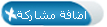 |
| مواقع النشر (المفضلة) |
| الذين يشاهدون محتوى الموضوع الآن : 1 ( الأعضاء 0 والزوار 1) | |
|
|
 المواضيع المتشابهه
المواضيع المتشابهه
|
||||
| الموضوع | كاتب الموضوع | المنتدى | مشاركات | آخر مشاركة |
| قائمة كتب حديثه | التكنولوجي النشط | عروض الكتب والإصدارات المتخصصة في مجال المكتبات والمعلومات | 37 | Dec-31-2016 06:00 PM |
| بعض النظم الالية المستخدمة في المكتبات | ولاء شيخ | منتدى الأنظمة الآلية في المكتبات ومراكز المعلومات | 29 | Nov-22-2014 08:12 PM |
| حــزمة البـرمجيات CDS/ISIS | عبدالعزيز الخبتي | منتدى الأنظمة الآلية في المكتبات ومراكز المعلومات | 9 | Apr-20-2012 04:43 PM |
| المؤتمر القومي السابع لأخصائيي المكتبات والمعلومات | أبـوفـيـصـل | المنتدى الــعــام للمكتبات والمعلومات | 6 | Jul-07-2007 05:17 PM |
| البحث العلمي وأهميته في ميادين العلوم | عبدالله الشهري | عروض الكتب والإصدارات المتخصصة في مجال المكتبات والمعلومات | 8 | Aug-02-2006 04:07 PM |